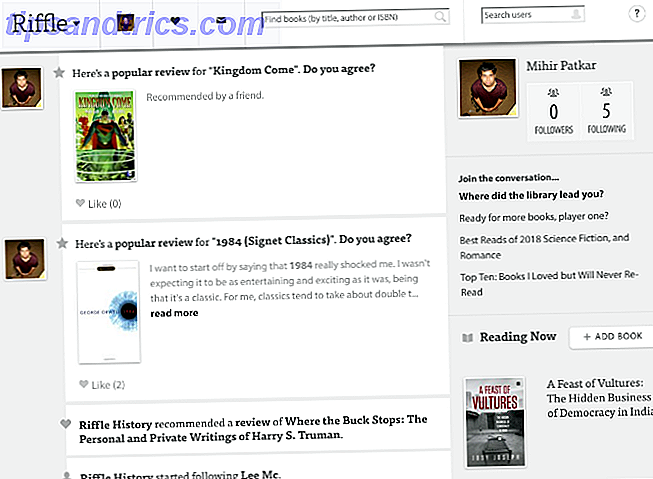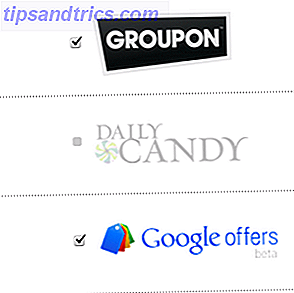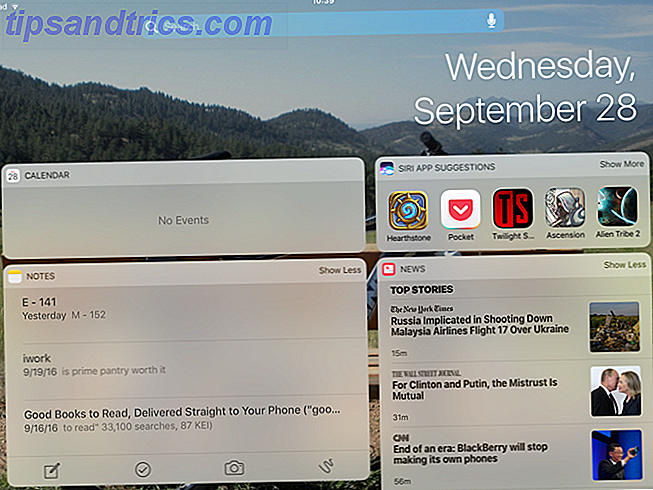
Los nuevos widgets de Apple en iOS 10 iOS 10 están aquí. ¿Por qué debería actualizar ahora? ¡Ya llegó iOS 10! Por qué debería actualizar ahora mismo La décima revisión de Apple de su sistema operativo móvil está aquí. Esta es la forma de actualizar en este momento de forma gratuita. Leer más podría no parecer un gran problema, pero los desarrolladores ya han hecho un gran uso de esta nueva función. No todas las aplicaciones tienen un gran artilugio, pero hay algunas cosas imprescindibles que están a un paso de distancia.
Puede acceder a los widgets deslizando el dedo desde la pantalla de bloqueo o la pantalla de inicio. Para editar los widgets que tiene en su teléfono, desplácese hasta la parte inferior de la pantalla del widget y toque Editar .
¿Qué mejora los widgets iOS 10?
Los widgets han existido en iOS desde hace un tiempo, pero se han limitado a una sola parte de tu teléfono: el Centro de notificaciones. Y aunque ese no es un lugar terriblemente malo para ellos, tampoco es un gran lugar. Muchos usuarios de iOS ignoran por completo el Centro de notificaciones. Controlan las notificaciones de iOS en su iPhone o iPad. Controlan las notificaciones de iOS en su iPhone o iPad. Su iPhone puede notificarle casi cualquier cosa, pero esta característica puede salir rápidamente. de control. A continuación, se indica cómo hacer que las notificaciones vuelvan a ser útiles. Leer más y la adición de widgets no fue suficiente para que comenzaran a usarlo (yo mismo fui una de esas personas).
Pero al sacar esos widgets del Notification Center y ponerlos en su propia pantalla y hacerlos accesibles desde la pantalla de bloqueo, Apple los hizo mucho más útiles. Son más fáciles de acceder y ahora hay más aplicaciones con widgets disponibles. En resumen, casi todo sobre widgets es mejor.
Widgets predeterminados de iOS 10
Varias aplicaciones nativas de iOS tienen widgets en iOS 10, y algunas de ellas son bastante útiles. Por ejemplo, el widget de Notes le permite abrir cualquiera de las últimas tres notas que guardó, y le permite crear una nueva nota de texto, nota de foto, lista de verificación o nota dibujada a mano con un solo toque. Puede ser realmente útil si usa mucho las notas (que debería utilizar las notas de Apple para iOS y OS X) ¿Debería utilizar las notas de Apple para iOS y OS X? Por primera vez desde su lanzamiento, Apple Notes para puede valer la pena considerar tanto OS X como iOS. Leer más).
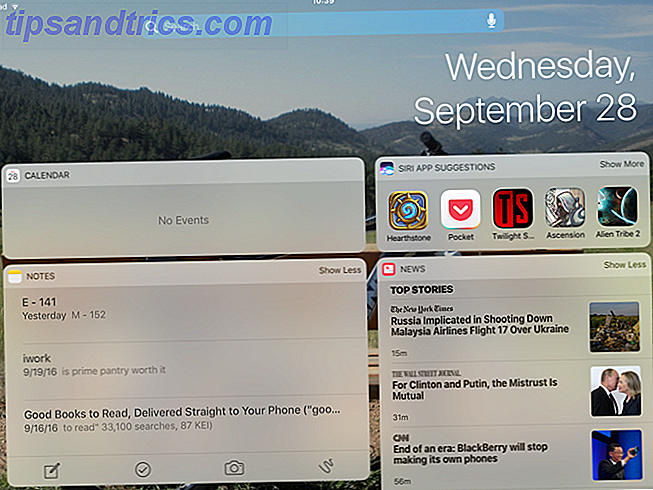
Los widgets Calendar y Reminder le muestran lo que le espera próximamente, lo que es realmente útil cuando quiere tener una idea de lo que viene a continuación en su lista sin abrir otra aplicación. Las noticias le permiten leer algunos titulares con solo deslizar hacia la pantalla del widget, y Mail le da una idea de lo que hay en su bandeja de entrada. Casi todas las cosas que esperarías.
Los widgets de Maps pueden ser útiles, especialmente con los mapas ahora mucho más útiles de Apple. Use su iPhone para buscar alimentos, transporte y servicios cercanos. Use su iPhone para buscar alimentos, transporte y servicios cercanos En iOS 9, Apple hizo algunas mejoras importantes en su aplicación Mapas, pero ¿cómo se comparan con los grandes nombres en el mapa y la escena de descubrimiento? Leer más funciones. Puede agregar los Destinos de Maps, Maps Nearby y Maps Transit, lo que le ayudará a encontrar y llegar a su destino más rápido con solo deslizar y tocar. El widget de Música también es útil para activar melodías realmente rápido.
Aunque los widgets integrados no son innovadores, pueden ahorrarle algunos segundos y algunos toques si tiende a usar mucho las aplicaciones nativas de iOS. Sin embargo, cuando los widgets realmente son útiles, es cuando comienzas a agregar opciones de terceros.

Para ver qué widgets puede usar en su teléfono, simplemente toque Editar en la parte inferior de la pantalla del widget, y se le dará la opción de agregar, eliminar y reordenar los widgets disponibles (la pantalla del widget de iOS le ofrece dos columnas para escoge de).
Todos van a tener diferentes opciones basadas en las aplicaciones en sus teléfonos, pero aquí hay 10 fantásticos widgets que puedes usar sobre la marcha para hacer que tu teléfono sea más útil.
1. Nivel hoy
Hay muchas aplicaciones de presupuesto 5 Aplicaciones de presupuesto que debe usar si realmente desea ahorrar dinero 5 Aplicaciones de presupuesto que debe utilizar si realmente desea ahorrar dinero Estas son las aplicaciones de presupuesto más efectivas actualmente disponibles. Elija el que más le guste. Lea más por ahí, pero pocos son tan simples como Level: le dice cuánto puede gastar en un mes y le dirá cuánto ha gastado hasta ahora. Cuando llega a $ 0, ha gastado su límite del mes.

El widget de Nivel actual le muestra la información que necesita: cuánto dinero le queda para el mes y cuánto puede gastar hoy si calcula el promedio de sus fondos disponibles durante el resto de los días del mes.
2. IMDb Últimos avances
Si te gusta ver lo nuevo en el mundo del cine, la aplicación IMDB es imprescindible. ¡Ahora puedes ver los últimos trailers sin siquiera tener que abrir la aplicación! El widget muestra cuatro trailers nuevos para las próximas películas.

Solo toque uno de los trailers y la aplicación IMDB se abrirá y reproducirá el avance. Perfecto para cuando quieras quemar un minuto o dos en el autobús o en la cola de la tienda de comestibles.
3. Podómetro
Hacer un seguimiento de la cantidad de pasos que toma en un día es un gran hábito para su salud; Si está tomando menos de 10, 000 pasos, es posible que desee aumentar su nivel de actividad. Podómetro ++ es un podómetro gratuito que usa tu iPhone para seguir tus pasos.

El widget le permite echar un vistazo rápido a su progreso, y ni siquiera tiene que desbloquear su teléfono para hacerlo. ¡Fácil!
4. Tiempo de tránsito de Google Maps
¿Quiere saber cuánto tiempo le llevará llegar a su casa o trabajar desde su ubicación actual? Solo deslícese hacia el widget de Tiempo de tránsito de Google Maps. Seleccione conducción o transporte público para ver cuánto tiempo le tomará llegar allí en este momento.

Por supuesto, necesitará tener estos guardados para que Google Maps sepa dónde están: diríjase a Configuración> Sus lugares y agréguelos si aún no lo hizo.
5. Shazam
Usando Shazam para identificar una canción que no sabes ¿Qué aplicación de identificación de música es el rey? ¿Qué aplicación de identificación musical es el rey? Las aplicaciones de identificación musical facilitan saber qué canción se está reproduciendo en un momento determinado, pero ¿qué servicio es el mejor? Ponemos a Shazam, SoundHound y MusicID cabeza a cabeza para averiguarlo. Leer más es genial, pero abrir la aplicación lo más rápido posible es crucial. Si te lo pierdes, Shazam no va a ayudar. ¿Y si pudieras abrirlo directamente desde la pantalla de bloqueo? ¡Ahora usted puede!

Simplemente cambie de su pantalla de bloqueo a los widgets y presione el botón Shazam; obtendrá la información de la canción incluso sin desbloquear su teléfono.
6. Embarque
Esta es una gran aplicación para las personas que usan mucho el transporte público; puede ayudarlo a encontrar un autobús, tren u otra forma de tránsito desde donde sea que esté hasta donde necesite ir. También puede marcar ciertas rutas y paradas como favoritos, y esos favoritos aparecerán en el widget de Embarque.

No es necesario abrir un navegador o incluso una aplicación para ver cuándo vendrá el próximo autobús o tren, ¡solo desplácese al widget!
7. ESPN
Existen innumerables formas de obtener puntajes deportivos, pero tener los resultados de tus equipos favoritos en la pantalla de bloqueo hace que sea muy fácil encontrar la información que estás buscando. Simplemente agregue sus favoritos a la aplicación ESPN y aparecerán en el widget.

Con una gran cantidad de equipos y deportes para elegir, podrás seguir toda la acción desde tu pantalla de bloqueo.
8. Reloj de tiempo
Tener un temporizador a la mano puede ser útil en muchas situaciones. Ya sea que estés usando el método pomodoro para hacer más cosas, cocinar un huevo, dormir una siesta o hacer un entrenamiento de siete minutos, Timeglass te permite disparar un temporizador en el doble.

Una vez que haya guardado sus temporizadores favoritos, puede activarlos directamente desde el widget: lo llevará a Timeglass, pero luego podrá controlar la cantidad de tiempo que le queda sin abrir la aplicación.
9. Amazon
La aplicación de Amazon no es para todos, pero si realiza muchos pedidos y desea saber dónde están, puede ser un buen uso de espacio en su teléfono. Con el widget, ni siquiera tiene que abrir la aplicación para verificar sus envíos.

Si bien no tengo ningún envío visible en el widget anterior, se le mostrará la fecha estimada de llegada de cualquier pedido que se le presente. También puede ir a las pantallas de búsqueda de texto, fotos y videos con un toque rápido.
10. TripAdvisor
TripAdvisor te ayuda a encontrar los mejores hoteles, restaurantes y atracciones donde sea que estés. El widget es como la aplicación y te muestra cinco lugares cercanos que están altamente calificados.

Cuando no esté seguro de qué hacer, simplemente cambie al widget y vea lo que es popular cerca de usted.
¿Qué widgets estás usando?
Las aplicaciones nativas y de terceros mencionadas en este artículo son excelentes maneras de usar widgets iOS 10 para usar, ya sea que su teléfono esté bloqueado o desbloqueado. Pero hay miles de otros widgets disponibles, y queremos saber de usted cuáles son los que está utilizando desde que actualizó a iOS 10.
¿Estás usando nuevas capacidades de widgets en iOS 10? ¿O crees que los widgets son solo trucos?